前 4 名最簡單、最方便的 MKV 到 MOV 轉換器
 更新於 歐麗莎 / 21 年 2021 月 16 日 30:XNUMX
更新於 歐麗莎 / 21 年 2021 月 16 日 30:XNUMX您是否計劃與您的朋友或親戚一起去看電影或狂歡,但不幸的是您的文件不受支持? 這是一個可怕的經歷。 因此,找到與您的媒體播放器兼容的最佳視頻格式非常重要。
Matroska 視頻文件或 MKV 是一種文件擴展格式,包含視頻、圖像、音頻、字幕軌道、描述、評級等。 對於您的視頻來說,它確實是一種很好的文件格式,但是,大多數設備和媒體播放器都不支持它。 因此需要將您的 MKV 轉換為 MOV,特別是如果您是 Mac 用戶。
MOV 或 QuickTime 電影文件擴展名是由 Apple 專門為 MacOS 設備、媒體播放器和應用程序開發的。 因此,您很可能必須將 MKV 轉換為 MOV 格式,以便在 Mac 上的 QuickTime Player 或其他支持的媒體播放器上訪問它。
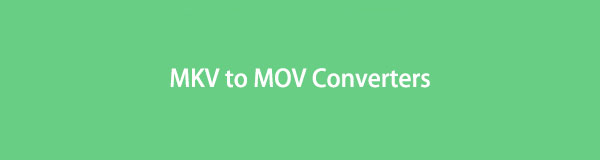

指南清單
1. 如何使用 FoneLab Video Converter Ultimate 將 MKV 轉換為 MOV
FoneLab 視頻轉換器終極版 是一個方便和直接的工具,用於轉換和編輯任何視頻或音頻文件格式。 您可以使用此程序輕鬆地將 MKV 轉換為 MOV。 此外,當您想將媒體文件從任何文件格式轉換為另一種格式時,該程序會派上用場,因為它支持多種格式。 它還可以滿足您的編輯和修剪需求。
Video Converter Ultimate是最好的視頻和音頻轉換軟件,可以快速,高輸出圖像/聲音質量將MPG / MPEG轉換為MP4。
- 轉換任何視頻/音頻,例如MPG,MP4,MOV,AVI,FLV,MP3等。
- 支持1080p / 720p HD和4K UHD視頻轉換。
- 強大的編輯功能,如修剪,裁切,旋轉,效果,增強,3D等。
使用 FoneLab Video Converter Ultimate 將 MKV 轉換為 MOV 的步驟:
步驟 1首先,在您的計算機上下載並運行 FoneLab Video Converter Ultimate。

步驟 2其次,添加 MKV 您希望轉換為程序的文件。 將文件拖放到界面中或單擊 添加文件 按鈕。 此外,FoneLab Video Converter Ultimate 允許您一次轉換多個文件,可能是不同格式的文件。

步驟 3添加要轉換的 MKV 文件後,您現在要做的就是設置輸出格式。 您可以打開個人資料或單擊 全部轉換為“,然後選擇” MOV的 從下拉菜單中選擇。

步驟 4然後,在 設定,更改文件的設置以達到您需要或喜歡的最佳質量。

步驟 5此外,單擊 切 圖標來修剪您的視頻。 另一方面,要編輯,請單擊 編輯 圖標。

步驟 6最後,點擊 轉 當一切都相應地設置時。

2. 如何使用 VLC 媒體播放器將 MKV 轉換為 MOV
VLC Media Player 是一款免費開源的媒體播放器和流媒體服務器,可在多種平台上運行。 最重要的是,VLC 媒體播放器支持絕大多數媒體文件格式。 此外,該軟件還可用作轉換器。 下面列出了轉換 MKV 和 MOV 的步驟。
使用 VLC 媒體播放器將 MKV 轉換為 MOV 的步驟:
步驟 1首先,打開您的計算機並打開 VLC 媒體播放器。 從面板的左上角,選擇媒體選項卡。 然後選擇 轉換/保存 從下拉菜單中選擇。

步驟 2 當彈出窗口出現時,將要轉換的 MKV 文件添加到選項卡。 添加 MKV 文件,點擊 加入. 如有必要,您可以另外上傳更多 MKV 文件。
步驟 3最後,在媒體框底部,單擊 轉換/保存 按鈕。
步驟 4在為配置文件命名並選擇後 MOV的 作為音頻輸出格式,單擊 創建.
步驟 5最後,選擇文件的目的地,然後單擊 開始 按鈕。
Video Converter Ultimate是最好的視頻和音頻轉換軟件,可以快速,高輸出圖像/聲音質量將MPG / MPEG轉換為MP4。
- 轉換任何視頻/音頻,例如MPG,MP4,MOV,AVI,FLV,MP3等。
- 支持1080p / 720p HD和4K UHD視頻轉換。
- 強大的編輯功能,如修剪,裁切,旋轉,效果,增強,3D等。
3. 如何使用 QuickTime 將 MKV 轉換為 MOV
QuickTime 是 Mac 的默認媒體播放器。 除了作為媒體播放器之外,您還可以將 QuickTime 用作轉換器。
使用 Quicktime 將 MKV 轉換為 MOV 的步驟:
步驟 1首先,在 Mac 上打開 QuickTime。 在程序界面上,單擊 文件 從主菜單中選擇 輸出到 從下拉列表中選擇。
步驟 2之後,將出現一個對話框,其中將為您提供設置選項 MOV的 作為輸出格式。 從那裡,設置 MOV的 作為輸出格式。
步驟 3最後,點擊 出口.
4. 如何在線將 MKV 轉換為 MOV
當您不想在計算機上安裝應用程序時,您可以使用 Convertio 作為在線替代品。 使用 Convertio 將 MKV 轉換為 MOV,以及各種其他支持的媒體文件類型。
在線將 MKV 轉換為 MOV 的步驟:
步驟 1首先,打開電腦瀏覽器,搜索Convertio File Converter官方網頁。

步驟 2其次,將您的 MKV 文件添加到 Convertio。 您可以通過以下三種方式之一添加要轉換的文件: 從下拉菜單中選擇文件、Dropbox 和 Google Drive。 選擇最適合您的選項。 請注意,您可以添加一個或多個文件並一次轉換它們。

步驟 3第三,當最終將MKV文件添加到網頁中時,可以指定輸出格式。 選擇 MOV的 作為輸出格式。 您還可以通過單擊設置圖標自定義 VBR、音頻通道、頻率和其他選項。 根據規範和需要執行此操作。
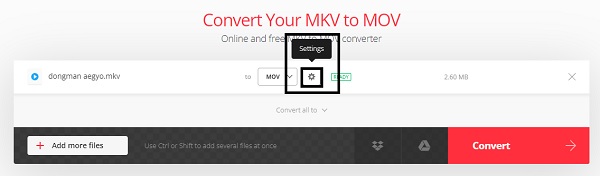
步驟 4然後點擊 轉 最終將您的 MKV 在線轉換為 MOV。 轉換過程完成後,單擊 下載.
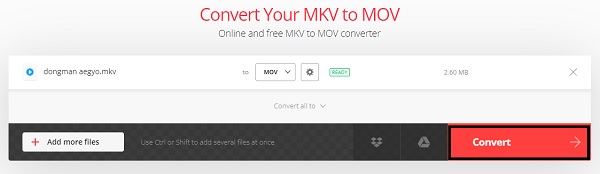
5. 關於將 MKV 轉換為 MOV 的常見問題
Video Converter Ultimate是最好的視頻和音頻轉換軟件,可以快速,高輸出圖像/聲音質量將MPG / MPEG轉換為MP4。
- 轉換任何視頻/音頻,例如MPG,MP4,MOV,AVI,FLV,MP3等。
- 支持1080p / 720p HD和4K UHD視頻轉換。
- 強大的編輯功能,如修剪,裁切,旋轉,效果,增強,3D等。
病毒可以隱藏在 MKV 中嗎?
不會。MKV 視頻文件本身不會被感染或嵌入病毒。 此外,MKV 是一種不可執行的視頻。
為什麼有些 MOV 文件不能播放?
也許您的 MOV 缺少導致其無法播放的視頻組件。 EOF 或標題可能已損壞。 此外,您可能還會遇到凍結幀,您可以嘗試重新啟動設備。
閱讀上述解決方案後,您現在可能意識到將 MKV 轉換為 MOV 是多麼容易,以及為什麼必須這樣做。 例如,如果您是 Mac 用戶並且需要一種特別兼容 QuickTime 的格式,那麼 MOV 最適合您。 儘管如此,就視頻而言,MOV 是最好的文件格式之一。 首先, FoneLab 視頻轉換器終極版 是最推薦的工具。 考慮到它是多麼簡單易用,再加上它提供的額外編輯和修剪功能。
